U ovom ćemo vam članku pokazati kako konfigurirati višestruke profile veze NetworkManager za isto mrežno sučelje na Linuxu i kako se prebacivati između njih kada je potrebno.
Ovaj bi članak trebao raditi na sljedećim navedenim distribucijama Linuxa i drugim distribucijama Linuxa (koje nisu navedene) koje koriste NetworkManager za upravljanje mrežama i imaju dostupan alat naredbenog retka 'nmcli'.
- Ubuntu
- Debian
- Linux Mint
- Osnovni OS
- Fedora
- RHEL
- CentOS Stream
- AlmaLinux
- Rocky Linux
- openSUSE
- SUSE Linux Enterprise Server (SLES)
- Oracle Linux
Tema sadržaja:
- Pronalaženje trenutnih informacija o IP adresi mrežnog sučelja na Linuxu
- Stvaranje višestrukih profila veze NetworkManager za isto mrežno sučelje pomoću Nmclija
- Prebacivanje između profila veze NetworkManager pomoću Nmcli
- Automatsko aktiviranje profila veze NetworkManager za mrežno sučelje pomoću Nmclija
- Zaključak
Pronalaženje trenutnih informacija o IP adresi mrežnog sučelja na Linuxu
Dok stvarate višestruke profile veze NetworkManager za isto mrežno sučelje, učenje o trenutnim informacijama o IP adresiranju tog mrežnog sučelja može biti od pomoći. Možda ćete htjeti stvoriti profil veze NetworkManager za statičku/fiksnu IP adresu, još jedan za DHCP ili druge s različitim konfiguracijama DNS poslužitelja itd. Dakle, najvjerojatnije će informacije biti iste u različitim profilima veze NetworkManager za ista mreža.
Da biste pronašli naziv mrežnog sučelja za koje želite stvoriti više profila veze NetworkManagera, pokrenite sljedeću naredbu:
$ sudo nmcli uređaj
U našem slučaju, naziv mrežnog sučelja je 'ens160', a trenutno aktivni profil veze NetworkManager je 'Žična veza 1'. Zabilježite ove informacije jer će vam uskoro trebati.
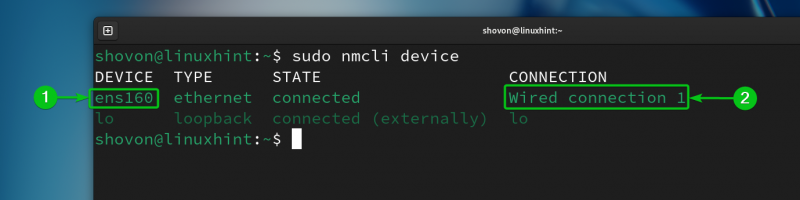
Da biste pronašli informacije o trenutno konfiguriranom IP adresiranju (tj. IP adresa, podmrežna maska, pristupnik, DNS poslužitelj) mrežnog sučelja “ens160”, pokrenite sljedeću naredbu:
$ sudo nmcli -f GENERAL.DEVICE,GENERAL.CONNECTION,IP4.ADDRESS,IP4.GATEWAY,IP4.DNS device show ens160
Kao što vidite, IP adresa koja je dodijeljena mrežnom sučelju “ens160” je 192.168.1.131, maska podmreže je /24 (ili 255.255.255.0), IP adresa pristupnika (IP adresa usmjerivača) je 192.168.1.2, a adresa DNS poslužitelja je 192.168.1.2.
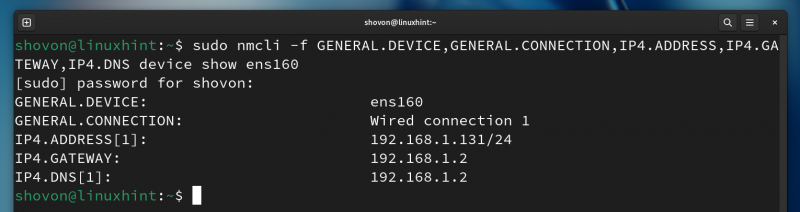
Stvaranje višestrukih profila veze NetworkManager za isto mrežno sučelje pomoću Nmclija
Možete stvoriti novi profil veze NetworkManager za mrežno sučelje kloniranjem postojećeg profila veze NetworkManager i izmjenom potrebnih parametara.
Također možete stvoriti novi profil povezivanja NetworkManagera za željeno mrežno sučelje koristeći tražene informacije o IP adresi.
Za kloniranje postojećeg profila veze NetworkManagera koji je 'Žična veza 1' i stvaranje novog profila veze pod nazivom 'FixedLAN1', pokrenite sljedeću naredbu:
$ sudo nmcli klon veze 'Žična veza 1' 'Fiksni LAN1' 
Treba stvoriti novi profil veze NetworkManager pod nazivom “FixedLAN1”.
$ sudo nmcli veza 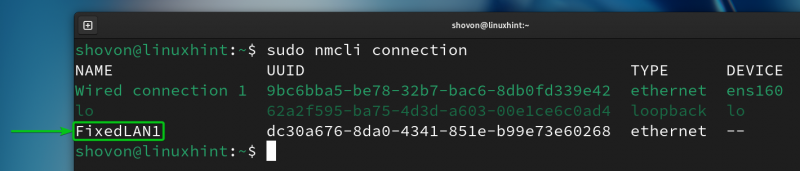
Sada postavimo statičku/fiksnu IP adresu 192.168.1.10 za 'FixedLAN1' NetworkManager profil veze.
Za postavljanje statičke/fiksne IP adrese 192.168.1.10 za profil veze NetworkManager “FixedLAN1”, potrebne opcije profila veze “FixedLAN1” mogu se promijeniti sljedećom naredbom:
$ sudo nmcli veza modify 'FixedLAN1' ipv4.method manual ipv4.addresses 192.168.1.10/24 ipv4.gateway 192.168.1.2 ipv4.dns 192.168.1.2 connection.autoconnect neKao što vidite, potrebni IP parametri za statičku/fiksnu IP adresu 192.168.1.10 postavljeni su za “FixedLAN1” NetworkManager profil veze.
$ sudo nmcli -f connection.id,connection.interface-name,connection.autoconnect,ipv4.method,ipv4.addresses,ipv4.gateway,ipv4.dns veza pokaži 'FixedLAN1' 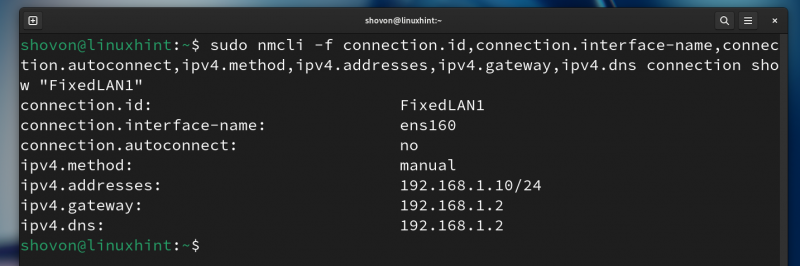
Za stvaranje novog profila veze NetworkManager pod nazivom “FixedLAN2” za mrežno sučelje “ens130” sa statičkom/fiksnom IP adresom 192.168.1.20, pokrenite sljedeću naredbu:
$ sudo nmcli veza add con-name 'FixedLAN2' ifname ens160 tip ethernet autoconnect no ipv4.method manual ipv4.addresses 192.168.1.20/24 ipv4.gateway 192.168.1.2 ipv4.dns 192.168.1.2 
Treba stvoriti novi profil veze NetworkManager pod nazivom “FixedLAN2”.
$ sudo nmcli veza 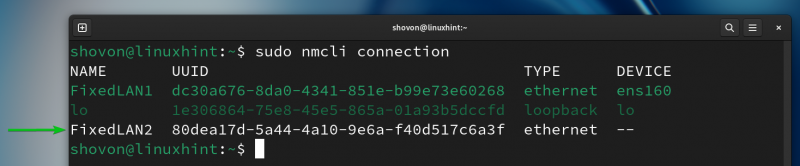
Za stvaranje novog profila veze NetworkManager pod nazivom 'DynamicLAN' za mrežno sučelje 'ens130' za dobivanje IP adresa putem DHCP-a, pokrenite sljedeću naredbu:
$ sudo nmcli veza add con-name 'DynamicLAN' ifname ens160 tip ethernet autoconnect no ipv4.method auto 
Treba stvoriti novi profil veze NetworkManager pod nazivom 'DynamicLAN'.
$ sudo nmcli veza 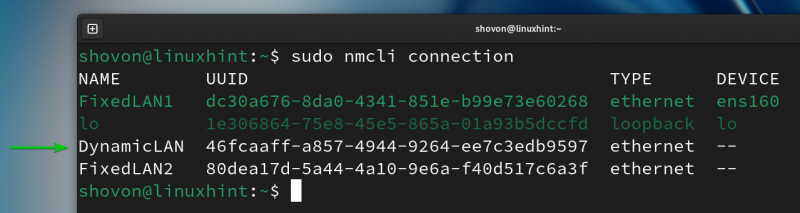
Prebacivanje između profila veze NetworkManager pomoću Nmcli
Možete se jednostavno prebacivati između bilo kojeg od NetworkManager profila veze koje ste izradili za mrežno sučelje “ens160”.
Na primjer, možete aktivirati 'FixedLAN2' NetworkManager profil veze na sljedeći način:
$ sudo nmcli veza gore 'FixedLAN2' 
Kao što možete vidjeti, “FixedLAN2” NetworkManager profil veze je aktiviran i ispravne IP informacije se primjenjuju na “ens160” mrežno sučelje.
$ sudo nmcli veza$ ip a
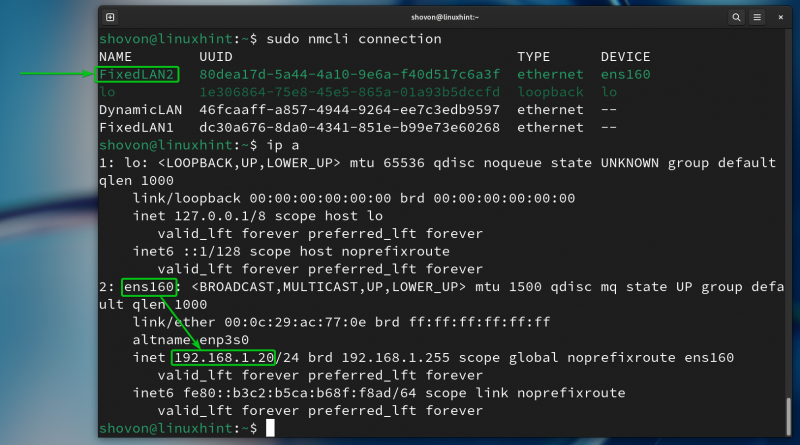
Na isti način možete aktivirati profil povezivanja “FixedLAN1” NetworkManager.
$ sudo nmcli veza gore 'FixedLAN1'$ sudo nmcli veza
$ ip a
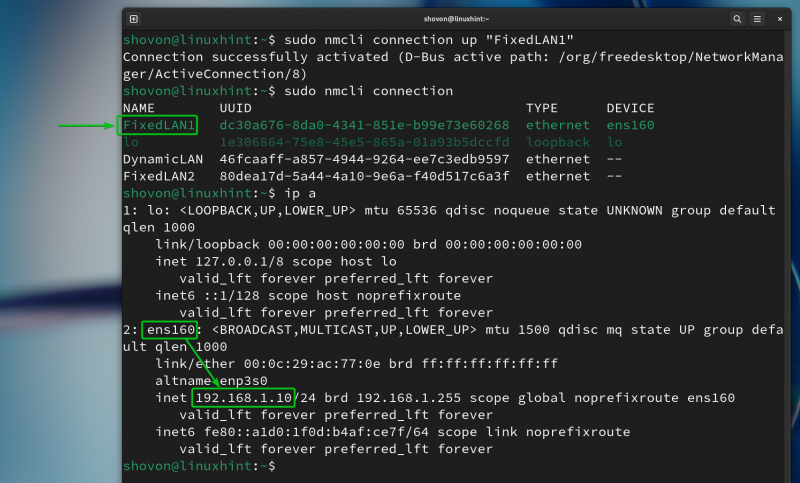
Na isti način možete aktivirati i 'DynamicLAN' NetworkManager profil veze.
$ sudo nmcli veza gore 'DynamicLAN'$ sudo nmcli veza
$ ip a
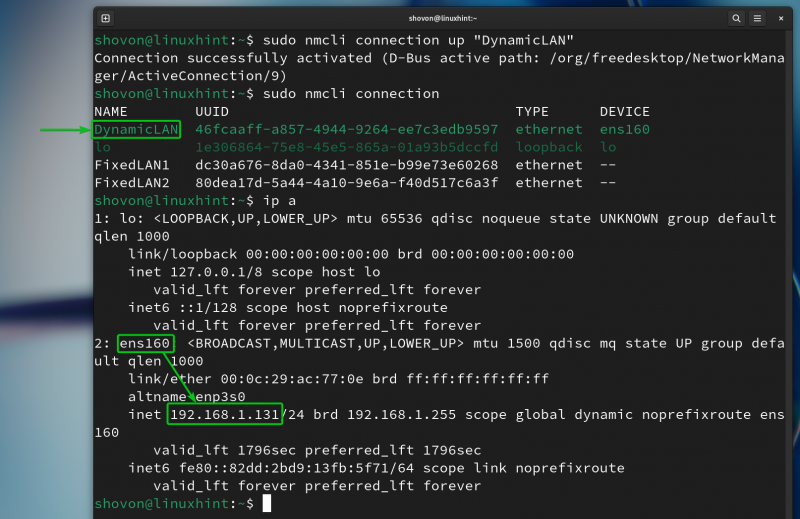
Automatsko aktiviranje profila veze NetworkManager za mrežno sučelje pomoću Nmclija
Da bi NetworkManager automatski aktivirao profil povezivanja za vaše željeno mrežno sučelje tijekom pokretanja sustava, morate omogućiti svojstvo autoconnect profila NetworkManager Connection za mrežno sučelje.
Na primjer, stvorili smo tri profila veze NetworkManager za mrežna sučelja “ens160”: FixedLAN1, FixedLAN2 i DynamicLAN.
Da biste automatski aktivirali profil povezivanja “FixedLAN1”, morate omogućiti automatsko povezivanje za profil “FixedLAN1” i onemogućiti automatsko povezivanje za profile povezivanja “FixedLAN2” i “DynamicLAN”.
$ sudo nmcli veza modificirati 'FixedLAN1' autoconnect da$ sudo nmcli veza izmijeni 'FixedLAN2' autoconnect br
$ sudo nmcli veza modificirati 'DynamicLAN' autoconnect br
Kao što možete vidjeti, automatsko povezivanje je omogućeno samo za 'FixedLAN1' profil veze i onemogućeno za ostale profile veze 'ens160' mrežnog sučelja.
$ sudo nmcli -f connection.id,connection.autoconnect veza pokaži 'FixedLAN1'$ sudo nmcli -f connection.id,connection.autoconnect veza pokaži 'FixedLAN2'
$ sudo nmcli -f connection.id,connection.autoconnect veza pokaži 'DynamicLAN'
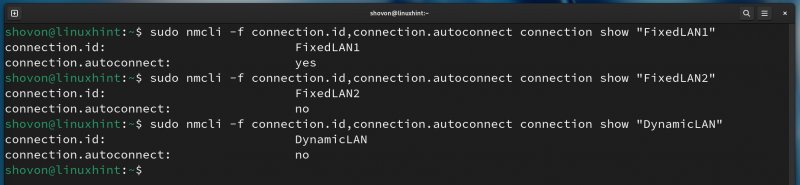
Sada ponovno pokrenite računalo i trebali biste vidjeti da je “FixedLAN1” NetworkManager veza aktivirana prema zadanim postavkama.
$ sudo nmcli veza$ ip a
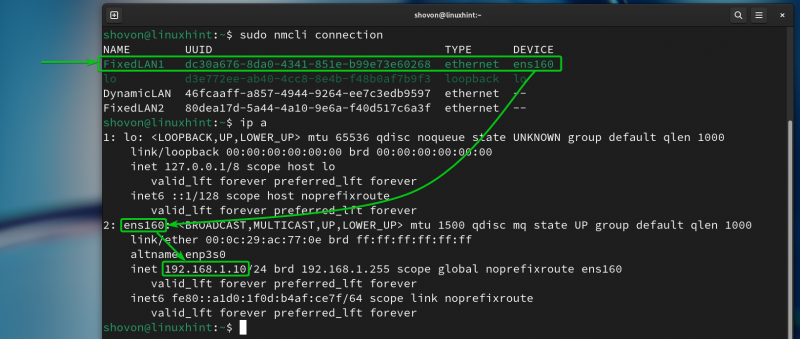
Na isti način možete omogućiti automatsko povezivanje za 'DynamicLAN' NetworkManager profil veze sa sljedećim naredbama:
$ sudo nmcli veza modificirati 'DynamicLAN' autoconnect da$ sudo nmcli veza modificira 'FixedLAN1' autoconnect br
$ sudo nmcli veza izmijeni 'FixedLAN2' autoconnect br

Kao što vidite, automatsko povezivanje je omogućeno samo za 'DynamicLAN' profil veze i onemogućeno za ostale profile veze 'ens160' mrežnog sučelja.
$ sudo nmcli -f connection.id,connection.autoconnect veza pokaži 'DynamicLAN'$ sudo nmcli -f connection.id,connection.autoconnect veza pokaži 'FixedLAN1'
$ sudo nmcli -f connection.id,connection.autoconnect veza pokaži 'FixedLAN2'

Sada ponovno pokrenite računalo. Trebali biste vidjeti da je “DynamicLAN” NetworkManager veza aktivirana prema zadanim postavkama.
$ sudo nmcli veza$ ip a
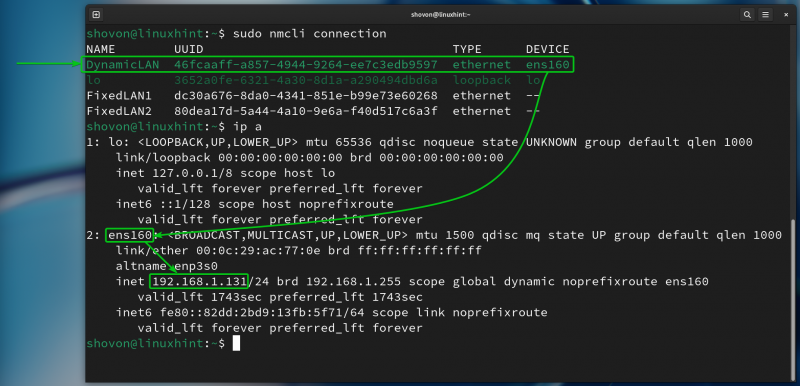
Zaključak
U ovom smo vam članku pokazali kako stvoriti višestruke profile veze NetworkManager za isto mrežno sučelje na Linuxu pomoću alata naredbenog retka NetworkManager 'nmcli'. Također smo vam pokazali kako se prebacivati između profila povezivanja NetworkManagera i kako automatski aktivirati profil povezivanja NetworkManagera tijekom pokretanja sustava Linux.